مقدمة
يمكن أن يكون الماوس غير المستجيب محبطًا للغاية، خاصة عندما يعيق الإنتاجية. تُعرف ماوس لوجيتك بموثوقيتها، ولكنها قد تواجه مشكلات عرضية حيث يتوقف المؤشر عن الحركة. يمكن أن تكون هذه الاضطرابات ناتجة عن عوامل متنوعة، بما في ذلك مشكلات برمجية أو مشكلات في الأجهزة أو الظروف البيئية. تهدف هذه الدليل إلى أخذكم في خطوات شاملة لاستكشاف الأخطاء وإصلاحها لإعادة ماوس لوجيتك إلى العمل. سواء كانت المشكلة في الطاقة أو الاتصال أو البرمجيات، لدينا حلول عملية لمساعدتك في حل المشكلة بسرعة.

فهم المشكلة
عندما يتوقف ماوس لوجيتك عن الحركة، فإنه غالبًا ما يكون بسبب أحد الأسباب الشائعة. يمكن أن تتراوح هذه الأسباب من انخفاض مستوى البطارية إلى مشكلات الاتصال أو حتى برامج التشغيل القديمة. فهم السبب المحتمل لهذه التوقفات هو الخطوة الأولى نحو حل المشكلة. من خلال تحديد السبب الجذري، يمكنك تطبيق الحل الأكثر ملاءمة وتجنب التخمين غير الضروري.
خطوات استكشاف الأخطاء وإصلاحها الأولية
قبل الغوص في الإصلاحات المعقدة، من الضروري تغطية بعض خطوات استكشاف الأخطاء وإصلاحها الأساسية. غالبًا ما يمكن أن تحل هذه الفحوصات الأولية المشكلة دون أي أدوات إضافية أو تقنيات متقدمة.
تحقق من بطارية الماوس أو مصدر الطاقة
- ماوس يعمل بالبطارية: إذا كان ماوس لوجيتك يعمل بالبطارية، فقد تكون البطاريات الضعيفة أو الفارغة هي السبب. استبدلها ببطاريات جديدة وانظر إذا كان ذلك يحل المشكلة.
- ماوس قابل لإعادة الشحن: تأكد من أن الماوس مشحون بالكامل. اربطه بمصدر طاقة واتركه يشحن لمدة لا تقل عن 30 دقيقة قبل اختباره مرة أخرى.
- ماوس سلكي: بالنسبة للماوس السلكي، تحقق من أي تلف مرئي في الكابل. اختبر منفذ USB مختلف لاستبعاد المشكلات المرتبطة بالمنفذ.
مشكلات الاتصال ومنفذ USB
بعد ضمان مصدر طاقة ثابت، من المهم التحقق من الاتصالات لاستبعاد أي مشاكل اتصال ممكنة بين الماوس والكمبيوتر.
- اتصال لاسلكي: تأكد من توصيل جهاز الاستقبال اللاسلكي بشكل صحيح. أحيانًا، يمكن ببساطة فصل جهاز الاستقبال وإعادة توصيله أن يحل مشكلات الاتصال.
- منافذ USB: إذا كان الماوس لا يستجيب، جرب منفذ USB مختلف على جهاز الكمبيوتر. يمكن أن تتسبب منافذ USB المعطلة أحيانًا في توقف الماوس عن العمل.
- إعادة اقتران الماوس اللاسلكي: إذا كنت تستخدم ماوس بلوتوث، حاول إعادة اقترانه مع جهازك. انتقل إلى إعدادات البلوتوث على الكمبيوتر، افصل الماوس ثم أعد توصيله.
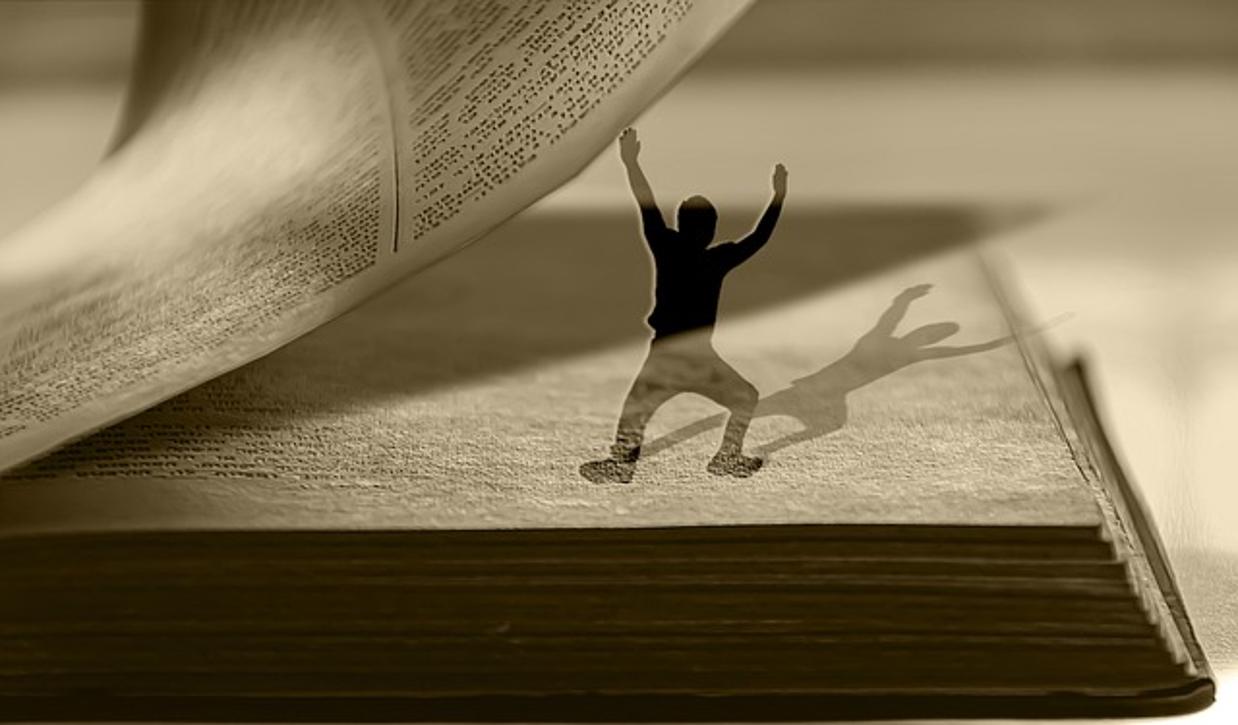
حلول البرمجيات والتعريفات
إذا لم تحل الخطوات الأساسية المشكلة، فقد يكون السبب متعلقًا بالبرمجيات. تحديث التعريفات واستخدام أدوات تشخيص لوجيتك يمكن أن يساعد في تحديد وحل هذه التعارضات البرمجية.
تحديث تعريفات ماوس لوجيتك
من المهم الحفاظ على تحديث تعريفات الماوس لديك. يمكن أن تسبب التعريفات القديمة العديد من المشكلات التشغيلية، بما في ذلك التوقف المفاجئ للماوس.
- تحديث يدوي: قم بزيارة الموقع الرسمي للوجيتك وانتقل إلى قسم الدعم. ابحث عن نموذج الماوس الخاص بك وحمل أحدث التعريفات. قم بتثبيتها وفقًا للتعليمات على الشاشة.
- التحديثات التلقائية: استخدم برامج مثل محدث لوجيتك التلقائي أو برامج خارجية لفحص النظام وتحديث التعريفات تلقائيًا.
تشخيص برامج لوجيتك
تساعد هذه الأدوات في ضمان أن إعدادات الماوس وتحديثات البرمجيات دقيقة، مما يلغي المشكلات المتعلقة بالبرمجيات المحتملة.
- لوجيتك أوبشنز: حمل وثبت برنامج لوجيتك أوبشنز إن لم تكن قد فعلت ذلك بالفعل. يتيح لك هذا البرنامج تكوين واستكشاف إعدادات الماوس.
- جي هاب: بالنسبة لفئران الألعاب، قد يكون برنامج جي هاب من لوجيتك هو المستخدم. تحقق من إعداداتك داخل جي هاب وتأكد من تعرف النظام على الماوس بشكل صحيح. قد يكون إعادة التعيين لإعدادات المصنع حلاً لمعالجة أي خلل.

عوامل البيئة والسطح
في بعض الأحيان، يمكن أن تسبب البيئة التي تستخدم فيها الماوس أو السطح الذي يعمل عليه في حدوث مشكلات تتعلق بالوظائف. هذه الأمور غالبًا ما يتم التغاضي عنها ولكن يمكن أن تؤثر بشكل كبير على أداء الماوس.
مشكلات السطح واللوحات الداعمة للماوس
السطح الذي يعمل عليه الماوس عامل حاسم في وظيفته. يمكن أن يسبب السطح غير المناسب سلوكًا غير منتظم أو توقفاً.
- سطح مناسب: تأكد من أنك تستخدم الماوس على سطح مناسب. الماوسات الضوئية والليزرية قد لا تعمل بشكل جيد على الزجاج أو الأسطح العاكسة أو غير المستوية. استخدم لوحة ماوس مصممة لتوفير النسيج المناسب لماوسك.
- اختبار الأسطح: جرب استخدام الماوس على أسطح مختلفة لترى إذا كان هناك أي تحسن. قد يكون للتحويل إلى لوحة ماوس عالية الجودة تأثير كبير.
تنظيف الماوس وسطح العمل
النظافة عامل آخر أساسي. يمكن أن تعوق الأوساخ والحطام أداء الماوس.
- تنظيف المستشعر: يمكن أن تعيق الأوساخ والحطام عمل مستشعر الماوس. استخدم قطعة قماش ناعمة لتنظيف منطقة المستشعر بلطف. تجنب استخدام المواد الكيميائية القوية.
- نظافة سطح العمل: تأكد من أن سطح العمل الخاص بك نظيف وخالٍ من الغبار أو الحطام. حتى الجزيئات الصغيرة يمكن أن تؤثر على قدرة المستشعر على تتبع الحركة بدقة.
الاتصال وتضارب الأجهزة
عند استخدام عدة أجهزة لاسلكية أو بلوتوث، قد يكون التداخل أو تضارب الأجهزة سببًا آخر لتوقف ماوس لوجيتك عن الحركة. يمكن أن يساعد تحديد وتقليل هذه التداخلات في استقرار أداء الماوس.
تداخل الأجهزة اللاسلكية/البلوتوث
تقليل التداخل من الأجهزة الأخرى غالبًا ما يحل مشكلات الاتصال، مما يضمن حركة سلسة للماوس.
- تقليل التداخل: يمكن أن تتداخل الأجهزة اللاسلكية الأخرى مع إشارة الماوس. احتفظ بالماوس وجهاز الاستقبال بعيدًا عن الإلكترونيات الأخرى مثل أجهزة الراوتر أو الهواتف.
- إعادة وضع جهاز الاستقبال USB: استخدم كبل تمديد USB لوضع جهاز الاستقبال بالقرب من الماوس، مما يقلل من احتمالية الانقطاع.
حل تضارب الأجهزة
يمكن للأجهزة المتصلة بجهاز الكمبيوتر أن تسبب تضاربات. يضمن معالجة هذه التضاربات أن جميع الأجهزة، بما في ذلك الماوس، تعمل بشكل أمثل.
- فحص مدير الأجهزة: افتح مدير الأجهزة على جهاز الكمبيوتر وتحقق من أي تضاربات أو رسائل خطأ تتعلق بأجهزة الإدخال. قم بتحديث أو إعادة تثبيت التعريفات حسب الحاجة.
- تعطيل الأجهزة الأخرى: قم بتعطيل الأجهزة الأخرى مؤقتًا لمعرفة ما إذا كان ذلك يحل المشكلة. قم بإعادة تمكينها واحدة بواحدة لتحديد أي الأجهزة تتسبب في التضارب.
استكشاف الأخطاء المتقدمة
إذا لم تحل أي من خطوات استكشاف الأخطاء وإصلاحها الأساسية والمتوسطة مشكلتك، فقد يتطلب الأمر أساليب أكثر تقدمًا. يجب تجربتها بحذر ويفضل تحت إشراف إذا كنت غير مرتاح للقيام بها.
مشكلات نظام التشغيل والبرمجيات
يمكن أن تلعب الأخطاء في النظام دورًا أيضًا. يمكن أن يساعد الحفاظ على تحديث نظام التشغيل الخاص بك على حل هذه المشكلات غير المرتبطة بالملحوظة.
- تحديث نظام التشغيل: تأكد من أن نظام التشغيل الخاص بك محدث. أحيانًا، يمكن أن تتداخل الأخطاء في نظام التشغيل مع وظيفة الماوس.
- البحث عن تضاربات البرمجيات: يمكن أن يجعل تشغيل تطبيقات ذات دقة عالية متعددة في نفس الوقت الماوس غير مستجيب. قم بإغلاق التطبيقات غير الضرورية لمعرفة ما إذا كان ذلك يحل المشكلة.
الاختبار على أجهزة كمبيوتر مختلفة
يمكن أن يساعد اختبار الماوس على جهاز آخر في فهم ما إذا كانت المشكلة في الماوس أو في الكمبيوتر.
- الاختبار على أنظمة مختلفة: اختبر الماوس على جهاز كمبيوتر آخر. إذا عمل بشكل ثابت، فمن المحتمل أن تكون المشكلة في تكوين جهاز الكمبيوتر الأصلي.
متى يجب طلب المساعدة المهنية
إذا لم يستمر ماوس لوجيتك في العمل بشكل صحيح بعد كل هذه الخطوات، فقد يكون الوقت قد حان للاستعانة بمحترف. قد تشير المشكلات المستمرة إلى وجود عيب في الأجهزة يتطلب إصلاحًا أو استبدالًا. اتصل بدعم لوجيتك للحصول على مساعدة إضافية، حيث يمكنهم تقديم مساعدة متخصصة أو إرشادك خلال الإصلاحات التقنية.
الختام
يمكن أن يكون توقف المؤشر أكثر من مجرد إزعاج طفيف، ولكن مع خطوات الاستكشاف الصحيحة، يمكنك غالبًا تحديد المشكلة وحلها بسرعة. من فحص البطاريات إلى تحديث التعريفات، وتنظيف الماوس، وحل تضاربات الاتصالات اللاسلكية، كل خطوة مهمة لضمان أن يعمل ماوس لوجيتك بسلاسة مرة أخرى. تذكر، إذا فشلت جميع المحاولات، فإن المساعدة المهنية على بعد مكالمة واحدة.
الأسئلة الشائعة
لماذا يتوقف فأرة Logitech الخاصة بي عن الحركة بشكل متقطع؟
يمكن أن يكون التوقف المتقطع نتيجة لبطاريات ضعيفة، أو تداخل لاسلكي، أو تعارض في البرمجيات. حاول استبدال البطاريات، وتقليل تداخل الأجهزة الإلكترونية القريبة، وتحديث التعريفات.
كيف أعرف إذا كان فأرتي يعاني من مشكلة في الأجهزة؟
إذا كان الفأرة يعمل على حاسوب آخر، فإن المشكلة قد تكون في تكوين الحاسوب الأصلي. إذا لم يعمل، فقد يكون الفأرة يعاني من عيب في الأجهزة ويحتاج إلى فحص مهني.
هل يمكنني منع فأرة Logitech الخاصة بي من التوقف في المستقبل؟
يمكن أن تمنع الصيانة الدورية، مثل تنظيف الفأرة وتحديث البرمجيات والتعريفات، معظم المشاكل الشائعة. تأكد من تشغيل الفأرة على أسطح مناسبة وتقليل التداخل اللاسلكي.
